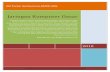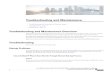-
Troubleshooting Jaringan - Kelas XII Hal. 1
1. Mengidentifikasi Masalah Fungsionalitas Jaringan pada Perangkat
Mendiagnosis permasalahan perangkat yang tersambung jaringan merupakan
pekerjaan yang harus dilakukan oleh administrator jaringan. Pekerjaan ini memerlukan
ketelitian dan kesabaran yang tinggi agar di dapat hasil yang baik.
Komputer yang terhubung jaringan sering kali mengalami gangguan maupun
kerusakan baik dari sisi hardware atau software. Hal ini disebabkan oleh banyaknya
pengguna komputer yang terhubung dalam sistem jaringan. Jaringan komputer sangat
rawan terhadap ganguan atau kerusakan dikarenakan banyak sekali faktor yang dapat
menyebabkan terjadi ganguan atau kerusakan pada jaringan tersebut. Faktor-faktor
yang dapat menyebabkan terjadinya kerusakan adalah:
1) Tegangan Listrik
Tegangan listrik dapat menyebabkan ganguan apabila tegangan yang dihasilkan
tidak stabil, sering terjadi naik dan turun atau mati mendadak dari sumber PLN. Hal
tersebut sangat mempengaruhi dikarenakan semua peralatan yang kita gunakan
bersumber pada listrik. Sumber listrik yang kita gunakan tidak baik atau tidak
stabil, dapat menyebabkan peralatan yang kita gunakan mudah rusak.
Komputer yang kita gunakan sering mati mendadak karena sumber listrik mati
dapat menyebabkan komputer yang kita gunakan akan cepat rusak. Sehinga akan
mempengaruhi jaringan apabila terjadi kerusakan pada komputer workstation
maupun di komputer server.
2) Mati atau tidak berfungsinya komponen pada jaringan
Mati atau tidak berfungsinya komponen pendukung jaringan disebabkan oleh
korosi (berkarat) dan rusak. Korosi yang terjadi dikarenakan ruang atau tempat
jaringan yang lembab dan juga pemakaian yang suah terlalu lama tanpa adanya
perawatan yang berkala.
Dalam sistem jaringan LAN sering kita menyebut permasalahan yang
menyebabkan seluruh atau sebagian jaringan terganggu disebut jaringan dalam
kondisi down. Down dalam jaringan bisa kita artikan sedang turun atau tidak
bekerja secara maksimal. Down dapat menyebabkan komunikasi dalam jaringan
menjadi lambat atau tidak bekerja sama sekali. Kondisi tersebut yang perlu
ditangani sehingga jaringan dapat bekerja dengan baik dan kembali normal. Istilah
Down dalam jaringan komputer LAN berbeda dengan Down pada jaringan Warnet
(warung Internet). Down pada jaringan LAN disebabkan sistem dalam jaringan
LAN tersbut atau karena tidak berfungsinya peralatan maupun komponen dalam
jaringan LAN tersebut. Down pada Warnet disebabkan oleh banyak sekali faktor
diantaranya pengaruh dari jaringan LAN yang ada dalam warnet, dari Provider (jasa
pelayanan akses internet) yang mengalami gangguan dan bisa juga dari line telphon
yang penuh sehingga menyebabkan akses ke internet tidak dapat dilakukan.
Down dalam jaringan LAN lebih mudah penanganannya apabila dibandingkan
dengan Down pada Warnet. Down dalam jaringan LAN lebih mudah diatasi karena
kita dapat mendeteksi melalui indikatorindikator yang dapat kita lihat. Indikator-
indikator tersebut memberikan isarat jika terjadi kerusakan atau tidak berfungsinya
komponen.
Indikasi kerusakan pada masing masing komponen dapat diuraikan sebagai berikut:
a) Server
Server adalah komputer yang biasanya dikhususkan sebagai pusat
penyimpanan data atau system operasi berbasis network (Network Operating
System), berisikan daftar user yang diperbolehkan masuk ke server tersebut.
Jadi apabila komputer server mengalami kerusakan atau gangguan secara
otomatis seluruh jaringan tidak berfungsi karena server merupakan pintu
-
Troubleshooting Jaringan - Kelas XII Hal. 2
masuk dan sebagai pusat jaringan tersebut. Jadi apabila seluruh jaringan tidak
dapat berfungsi berarti terjadi gangguan atau kerusakan pada server.
b) Workstation
Workstation adalah komputer yang memanfaatkan jaringan untuk
menghubungkan komputer tersebut dengan komputer lain atau komputer
tersebut dengan server. Pemanfaatan jaringan tersebut dapat berupa sharing
data, sharing printer dan sebagainya. Apabila terjadi kerusakan pada komputer
workstation berarti komputer yang digunakan tidak dapat masuk dalam
jaringan sehingga tidak dapat berkomunikasi dengan komputer server maupun
komputer lain dalam jaringan tersebut.
c) Hub/Switch
Hub/switch merupakan terminal atau pembagi signal data bagi kartu jaringan
(Network Card). Jika Hub mengalami kerusakan berarti seluruh jaringan juga
tidak dapat berfungsi untuk berkomunikasi antar workstation atau komputer
workstation dengan server. Apabila terjadi kerusakan pada Hub dapat dilihat
pada lampu indikator power dan lampu indikator untuk masing masing
workstation. Apabila lampu indikator power Hub/switch mati berarti
kemungkinan besar Hub tersebut rusak. Jika ada lampu indikator workstation
yang tidak menyala menyatakan bahwa komputer workstation sedang tidak
aktif (tidak hidup) atau ada gangguan pada komputer workstation tersebut.
d) Network Interface Card (Kartu jaringan)
Sebuah kartu jaringan (LAN Card) yang terpasang pada sebuah komputer
server maupun workstation sehingga komputer dapat dihubungkan ke dalam
sistem jaringan. Apabila terjadi gangguan atau kerusakan pada kartu jaringan
berakibat pada komputer tersebut tidak dapat masuk dalam sistem jaringan.
Indikator yang dapat dilihat dalam kerusakan kartu jaringan adalah matinya
lampu indikator yang terdapat pada kartu jaringan dan lampu indikator di
Hub/switch saat komputer telah hidup dan konektifitas kabel dari kartu
jaringan dan hub/switch telah baik.
a. Kartu Jaringan (LAN Card) PCI dengan Konektor BNC dan RJ45
b. Kartu Jaringan (LAN Card) ISA dengan Konektor BNC
-
Troubleshooting Jaringan - Kelas XII Hal. 3
e) Kabel dan konektor
Kabel dan konektor untuk membuat jaringan LAN yang banyak digunakan ada
3 jenis yaitu:
(1) Jenis kabel serat optik menggunakan konektor SC dan ST. Gangguan atau
kerusakan pada kabel dan konektor jenis serat optik sangat jarang, tetapi
memerlukan penanganan secara khusus untuk perawatan jaringan.
(2) Jenis Kabel UTP dengan konekor RJ45. Gangguan atau kerusakan pada
kabel jenis ini adalah konektor yang tidak terpasang dengan baik (longgar),
susunan pengkabelan yang salah dan kabel putus. Indikasi yang dapat
dilihat adalah lampu indikator yang tidak hidup pada kartu jaringan atau
pada Hub/switch. Jaringan menggunakan kabel UTP kesalahan yang
muncul relatif sedikit, karena jaringan terpasang menggunakan topologi
star, workstation terpasang secara paralel dengan menggunakan swicth/hub.
Sehingga yang terjadi gangguan hanya pada workstation yang kabelnya
mengalami gangguan saja.
(3) Jenis kabel Coaxial dengan konektor BNC. Kabel jenis coaxial memiliki
akses yang cukup lambat bila dibandingkan jenis kabel lainnya dan sering
terjadi gangguan karena konektor yang longgar (tidak konek), kabel short
dan kabel terbuka resistor pada terminating conector. Short pada
pemasangan kabel dengan plug konektor ini menyebabkan system jaringan
akan down dan komunikasi antar komputer berhenti.
Dalam sistem jaringan LAN komponen satu dengan yang lainnya adalah saling
berkaitan dan berhubungan, maka dalam proses diagnosa kerusakan pada
jaringan harus dilakukan dengan terstruktur dan sistematis. Hal ini untuk
mempermudah dalam proses perbaikan jaringan. Selain perbaikan perlu juga
dilakukan perawatan jaringan agar kondisi jaringan optimal dan normal. Jangan
sampai melakukan perawatan jika terjadi kerusakan saja, karena dengan
-
Troubleshooting Jaringan - Kelas XII Hal. 4
melakukan perawatan secara berkala biaya yang dikeluarkan akan lebih sedikit
dibandingkan melakukan perawatan saat terjadi kerusakan saja. Kinerja
jaringan yang tidak terawat menyebabkan komunikasi data menjadi lambat.
EVALUASI 1
1. Sebutkan dan jelaskan gangguan jaringan yang berasal dari internal, dan jelaskan
solusi pencegahannya!
2. Sebutkan dan jelaskan gangguan jaringan yang berasal dari eksternal, dan jelaskan
solusi pencegahannya!
3. Sebutkan peralatan vital yang harus dimiliki untuk membangun sebuah jaringan
beserta fungsinya masing-masing dalam jaringan tersebut!
4. Sebutkan dan jelaskan topologi fisik jaringan yang ada minimal 2 buah serta
keuntungan dan kerugiannya!
5. Dalam Jaringan apakah perlu dilakukan perawatan? Kalau perlu berapa jangka
waktu perawatannya? Mengapa harus dilakukan perawatan? Pada bagian apa saja?
PRAKTIKUM
Alat dan bahan :
1 (Satu) unit komputer yang telah terinstali sistem operasi jaringan sebagai server,
1 (Satu) unit komputer yang telah terinstall sistem operasi sebagai workstation (client),
Network Interface card (kartu jaringan) yang telah terpasang pada komputer server
maupun workstation kabel UTP untuk menghubungkan komputer server dengan
komputer client, switch/hub, Konektor RJ45, Tang (Crimping tooll)
Langkah Kerja
1) Persiapkan semua peralatan dan bahan pada tempat yang aman.
2) Periksa bahwa Kartu jaringan telah terpasang dengan baik pada komputer server
maupun workstation (client).
3) Periksa semua konektor kabel telah terhubung dengan baik (tidak longgar) pada
komputer server dan workstation (client).
4) Periksa kabel penghubung antara komputer server ke switch/hub dan komputer
workstation (client) ke switch/hub.
5) Hidupkan komputer server dan masuklah sebagai admin (root) dengan user name
dan pasword admin.
6) Hidupkan Komputer client.
7) Periksa setting alamat IP dan subnet mask pada komputer server dan client.
8) Cek koneksi antar komputer workstation (client) maupun komputer server dengan
workstation (client).
9) Matikan komputer dengan benar.
10) Rapikan dan bersihkan tempat praktek.
-
Troubleshooting Jaringan - Kelas XII Hal. 5
2. Memahami Prinsip Komunikasi Data Dalam Sebuah Jaringan
Pernahkah Saudara melihat seorang turis dengan pemandunya? Jika Saudara
perhatikan guide tersebut membantu turis untuk berdialog dengan penduduk lokal
dalam menterjemahkan atau menjelaskan maksud pembicaraan di antara mereka.
Demikian juga komunikasi dalam jaringan komputer. Untuk dapat mengatur
komunikasi di dalam jaringan komputer haruslah dibuat suatu standar yang berfungsi
memudahkan dalam komunikasi di antara mereka.
Jika dalam kehidupan sehari-hari untuk dapat berkomunikasi dengan orang di
seluruh dunia digunakan bahasa yang suatu standar yaitu bahasa Inggris, maka dalam
dunia komputer ada badan dunia yang menangani masalah suatu standarisasi, yaitu
International Standardization Organization (ISO).
ISO membuat aturan baku yang dikenal dengan nama Open System
Interconnection (OSI). Aturan baku OSI ini selanjutnya akan digunakan oleh
perusahaanperusahaan yang mengembangkan perangkat jaringan agar dapat
berkomunikasi satu dengan lainnya. OSI menjelaskan bagaimana data dan informasi
sebuah aplikasi pada komputer melewati media jaringan berkomunikasi ke aplikasi
pada komputer lain.
Model OSI terdiri dari 7 lapisan/layer, mulai dari lapisan fisik sampai dengan
aplikasi seperti berikut ini:
1) Fisik (Physical)
Berfungsi untuk mendefinisikan bagaimana NIC(Network Interface Card) dapat
berinteraksi dengan kabel atau media transmisi lainnya.
2) Data-link
Berfungsi untuk menentukan bagaimana data dikelompokan dan menjadi format
yang disebut frame. Pada layer ini juga terjadi koreksi kesalahan Flow Control.
3) Network
Berfungsi untuk melakukan pemetaan/routing terhadap paket-paket jaringan,
membangun / memutus koneksi serta mengkonfirmasi pengiriman data. Protocol
yang bekerja pada lapisan ini adalah IP, ICMP, IGMP, OSPF, MTP.
4) Transport
Berfungsi Untuk membagi data menjadi segmen / memcah data menjadi paket-
paket untuk di transmisikan sehingga dapat disusun kembali di perangkat penerima.
selain itu layer ini jugaberfungsi untuk mengkonfirmasi bahwa data berhasil
ditransmisikan. Protocol yang bekerja pada layer ini adalah TCP, UDP, SCTP,
SPX, DCCP.
5) Sessi (Session)
Berfungsi untuk mengatur bagaimana koneksi dibangun, dipelihara dan
dihancurkan antar proses aplikasi. Protocol yang bekerja pada lapisan ini adalah
NetBIOS, SAP, PPTP, RTP, SPDY.
6) Presentasi (Presentation)
Berfungsi untuk mengatur format data yang akan ditransmisikan melalui jaringan.
Layer ini terkadang juga disebut Syntax Layer. protocol yang bekerja pada lapisan
ini adalah LPP, ICA, XDR.
7) Aplikasi (Application)
Berfungsi sebagai antarmuka yang berhubungan dengan aplikasi yang
menggunakan fungsionalitas jaringan. Protocol yang ada pada lapisan ini adalah
HTTP, FTP, SMTP, DNS, Telnet, NFS, SMPP, SIP, NNTP, DHCP.
-
Troubleshooting Jaringan - Kelas XII Hal. 6
Model Layer OSI dibagi dalam dua group: upper layer dan lower layer.
Upper layer fokus pada applikasi pengguna dan bagaimana file direpresentasikan di
komputer. Untuk Network Engineer, bagian utama yang menjadi perhatiannya adalah
pada lower layer. Lower layer adalah intisari komunikasi data melalui jaringan
aktual.
Tujuan utama penggunaan model OSI adalah untuk membantu desainer
jaringan memahami fungsi dari tiap-tiap layer yang berhubungan dengan aliran
komunikasi data. Termasuk jenis-jenis protokol jaringan dan metode transmisi.
Kesimpulannya adalah OSI layer dapat memudahkan seorang network engineer
untuk melakukan troubleshooting atau pemasangan jaringan baru. Agar data dapat
ditransmisikan ke komputer lain data tersebut haruslah melalui protokol-protokol yang
terdapat pada OSI layer.
Model OSI juga menyediakan dasar yang sistematis untuk mengatasi
masalah jaringan. Dalam setiap skenario troubleshooting, prosedur pemecahan
masalah dasar meliputi langkah-langkah berikut:
1. Mengidentifikasi dan memprioritaskan solusi alternatif.
2. Pilih salah satu alternatif sebagai solusinya.
3. Mengimplementasikan solusi.
4. Mengevaluasi solusi.
Model OSI dapat digunakan sebagai pedoman untuk pemecahan masalah.
Menggunakan model berlapis, ada tiga pendekatan pemecahan masalah yang
berbeda yang teknisi dapat digunakan untuk mengisolasi masalah:
1) Bottom-Up
Pendekatan bottom-up dimulai dengan komponen fisik dari jaringan dan
bekerja dengan cara naik lapisan dari model OSI. Pemecahan masalah bottom-up
merupakan pendekatan yang efektif dan efisien untuk tersangka masalah fisik.
2) Top-Down
Pendekatan top-down dimulai dengan aplikasi pengguna dan bekerja dengan cara
menuruni lapisan dari model OSI. Pendekatan ini dimulai dengan asumsi
bahwa masalahnya adalah dengan aplikasi dan bukan infrastruktur jaringan.
3) Divide-and-Conquer
Digunakan oleh teknisi jaringan lebih berpengalaman. Teknisi membuat
tebakan menargetkan lapisan masalah dan kemudian berdasarkan hasil
pengamatan, bergerak ke atas atau bawah lapisan OSI.
-
Troubleshooting Jaringan - Kelas XII Hal. 7
EVALUASI 2
1. Layer apakah yang bertanggung jawab untuk melakukan konversi paket data dari layer
data link menjadi sinyal-sinyal elektronik?
2. Pada layer apa dijalan routing, memungkinkan koneksi dan memilih lintasan antara
dua buah sistem akhir?
3. Layer apakah yang mendefinisikan bagaimana data di format, dipresentasikan,
diencode dan dikonversi untuk digunakan di jaringan ?
4. Layer apakah yang bertanggung jawab untuk menciptakan, mengolah dan mengakhiri
session antara aplikasi?
5. Layer apakah yang menyediakan pengalamatan logika yang digunakan router untuk
menentukan lintasan?
6. Model layer OSI dibagi dalam dua grup, jelaskan!
7. Jelaskan tujuan utama penggunaan model OSI!
8. Jelaskan langkah-langkah troubleshooting menggunakan model OSI!
9. Jelaskan apa yang dimaksud dengan Bottom-Up dalam pemecahan masalah jaringan!
10. Jelaskan apa yang dimaksud dengan Top-Down dalam pemecahan masalah jaringan!
-
Troubleshooting Jaringan - Kelas XII Hal. 8
3. Memahami Troubleshooting Lapisan Fisik Jaringan LAN
Lapisan fisik (Physical Layer) merupakan lapisan dasar dari semua jaringan
dalam model referensi OSI dimana lapisan ini berfungsi untuk mentransmisikan sinyal
data analog maupun digital. Selain itu, lapisan fisik dapat digunakan untuk menentukan
karakteristik dari kabel yang digunakan untuk menghubungkan komputer dalam
jaringan sehingga sarana sistem pengiriman data ke perangkat lain yang terhubung
dalam suatu jaringan komputer. Pada lapisan ini yang akan menjelaskan mengenai
jarak terjauh yang mungkin digunakan oleh media fisik serta mengatur bagaimana cara
melakukan collision control. Physical Layer juga memiliki tujuan utama, seperti:
Menspesifikasikan standar untuk berinteraksi dengan media jaringan.
Menspesifikasikan kebutuhan media untuk jaringan.
Menentukan karakteristik kabel untuk menghubungkan komputer dengan
jaringan.
Mentransfer dan menentukan bagaimana bit data dikodekan.
Format sinyal electrical untuk transmisi lewat media jaringan.
Sinkronisasi transmisi sinyal.
Menangani interkoneksi fisik (kabel), mekanikal, elektrikal dan procedural.
Mendeteksi error selama transmisi.
a) Identifikasi masalah dan lapisan fisik
Lapisan ini mendefinisikan antarmuka dan mekanisme untuk meletakkan bit-bit
data diatas media jaringan seperti kabel, radio dan cahaya. Selain itu, lapisan ini
dapat mendefinisikan tegangan listrik, arus listrik, modulasi sinkronisasi antar bit,
pengaktifan dan pemutusan koneksi serta beberapa karakteristik kelistrikan untuk
media transmisi seperti kabel UTP / STP, kabel koaksial atau kabel fiber optic.
b) Standart pengkabelan EIA 506
Standar pengkabelan UTP diatur oleh Electronics Industry Alliance/
Telecommunication Industry Association (EIA/TIA). Jika kita lihat, maka urutan
warna T568A dari kiri ke kanan adalah:
putih-hijau, hijau, putih-oranye, biru, putih-biru, oranye, putih-coklat, coklat.
Sedangkan untuk jenis T568B urutannya adalah:
putih-oranye, oranye, putih-hijau, biru, putih-biru, hijau, putih-coklat, coklat.
Dua urutan warna diatas adalah urutan warna yang telah menjadi standar
internasional dalam Cabling jaringan. selanjutnya, berdasarkan perbedaan urutan
warna kedua Pin dari suatu kabel masih dapat dibagi lagi menjadi 2 jenis, yaitu
straight-through dan cross-over:
(1) Straight-Through
Istilah Straigh-Through digunakan untuk kabel LAN yang memiliki urutan
warna yang sama pada kedua ujung Pin. misalnya ujung Pin yang satu
memiliki urutan warna jenis T568A (putih-hijau, hijau, putih-oranye, biru,
putih-biru, oranye, putih-coklat, coklat), maka ujung Pin yang lainnya juga
harus memiliki urutan warna berdasarkan standar T568A. jika yang digunakan
oleh salah satu Pin adalah standar T568B, maka ujung Pin lainnya juga harus
memiliki urutan warna berdasarkan standar T568B. anda dapat membuat kabel
jenis straigh-through tanpa menggunakan aturan warna T568A maupun
T568B asalkan dikedua ujung Pin memiliki urutan warna yang sama.
Kabel jenis Straigh-through digunakan untuk menghubungkan dua buah
device yang tidak sejenis (mis: komputer-Switch/Hub, Komputer-Router,
Router-Switch, dlsb)
-
Troubleshooting Jaringan - Kelas XII Hal. 9
(2) Cross-Over
Berbeda dengan kabel jenis straigh-trough, kabel jenis Crossover memiliki
urutan warna yang berbeda dikedua ujungnya. namun, perbedaan warna ini
tidak boleh sembarangan, karena kedua ujung ini juga memiliki aturan urutan
warna.
Pada kabel jenis Crossover standar, jika salah satu ujung Pin memiliki susunan
warna berdasarkan aturan T568A, maka ujung Pin yang lain harus memiliki
urutan warna berdasarkan standar T568B.
jika anda membuat urutan sendiri pada sebuah kabel LAN, maka urutan warna
pada Pin Crossover-nya adalah : urutan warna ke-1 Pin pertama menjadi
urutan ke-3 pada Pin kedua, urutan ke-2 pada Pin pertama menjadi urutan
warna ke-6 pada Pin kedua.
Kabel jenis Crossover digunakan pada saat kita menghubungkan 2 buah
device yang sejenis (mis:komputer-komputer, komputer-Router, Switch-Hub,
Router-router, Switch).
c) Pengujian kabel pada jaringan.
Jika lampu led yang pada LAN tester menyala semua, dari nomor 1 sampai 8
berarti telah sukses. Kalau ada salah satu yang tidak menyala berarti kemungkinan
pada pin nomor tersebut ada masalah. Cara paling mudah yaitu tekan (press) lagi
menggunakan tang. Kemungkinan pinnya belum tembus. Kalau sudah kita tekan
tetapi masih tidak nyambung, maka coba periksa korespondensinya antar pin udah
1-1 atau belum.
Layer 1 berkaitan dengan konektivitas fisik dari perangkat jaringan.
Permasalahan layer 1 sering melibatkan kabel dan listrik, dan merupakan alasan untuk
memanggil help desk. Beberapa masalah umum layer 1 meliputi :
Daya perangkat mati
Daya perangkat dicabut
Koneksi jaringan kabel yang longgar
Jenis kabel yang salah
Kabel jaringan yang rusak
Titik akses nirkabel rusak
Pengaturan nirkabel yang salah, misalnya SSID
Untuk memecahkan masalah pada Layer 1, periksa dahulu bahwa semua
perangkat listrik telah menyala. Hal ini mungkin tampaknya menjadi solusi yang
jelas, tetapi banyak kali orang yang melaporkan masalahnya mungkin mengabaikan
perangkat yang berada dalam jalur jaringan dari sumber ke tujuan. Jika ada
LED yang menampilkan status keterhubungan, mem-verifikasi dengan pelanggan
bahwa mereka sedang menandakan secara benar. Secara visual memeriksa semua
pemasangan kabel jaringan dan menyambung kembali kabel untuk memastikan
koneksi yang benar. Jika masalahnya adalah dengan nirkabel, pastikan titik akses
nirkabel operasional dan bahwa pengaturan nirkabel dikonfigurasi dengan benar.
EVALUASI 3
1. Jelaskan fungsi dari lapisan fisik!
2. Jelaskan tujuan utama dari lapisan fisik!
3. Sebutkan apa saja yang dapat didefinisikan oleh lapisan fisik!
4. Sebutkan urutan warna kabel T568A dan T568B!
5. Jelaskan cara menguji kabel pada jaringan yang telah sukses!
-
Troubleshooting Jaringan - Kelas XII Hal. 10
4. Memahami Troubleshooting Lapisan Data Link Jaringan LAN
Lapisan Data Link (data link layer) adalah lapisan kedua dari bawah dalam
model OSI, yang dapat melakukan konversi frame-frame jaringan yang berisi data yang
dikksi kesalahan dan pentransmisian ulang terhadap frame yang dianggap gagal. MAC
address juga diimplementasikan di dalam lapisan ini. Selain itu, beberapa perangkat
seperti Network Interface Card (NIC), switch layer 2 serta bridge jaringan juga
beroperasi di sini.
Lapisan data-link menawarkan layanan pentransferan data melalui saluran
fisik. Pentransferan data tersebut mungkin dapat diandalkan atau tidak: beberapa
protokol lapisan data-link tidak mengimplementasikan fungsi Acknowledgment untuk
sebuah frame yang sukses diterima, dan beberapa protokol bahkan tidak memiliki fitur
pengecekan kesalahan transmisi (dengan menggunakan checksumming). Pada kasus-
kasus tersebut, fitur-fitur acknowledgment dan pendeteksian kesalahan harus
diimplementasikan pada lapisan yang lebih tinggi, seperti halnya protokol
Transmission Control Protocol (TCP) (lapisan transport).
Tugas utama dari data link layer adalah sebagai fasilitas transmisi data mentah
dan mentransformasi data tersebut ke saluran yang bebas dari kesalahan transmisi.
Sebelum diteruskan ke Network Layer, lapisan data link melaksanakan tugas ini
dengan memungkinkan pengirim memecah-mecah data input menjadi sejumlah data
frame (biasanya berjumlah ratusan atau ribuan byte). Kemudian lapisan data link
mentransmisikan frame tersebut secara berurutan dan memproses acknowledgement
frame yang dikirim kembali oleh penerima. Karena lapisan fisik menerima dan
mengirim aliran bit tanpa mengindahkan arti atau arsitektur frame, maka tergantung
pada lapisan data-link-lah untuk membuat dan mengenali batas-batas frame itu. Hal ini
bisa dilakukan dengan cara membubuhkan bit khusus ke awal dan akhir frame.
a) Deteksi kesalahan
Strategi pertama menggunakan kode-kode pengkoreksian error (error-correcting
codes) dan strategi kedua menggunakan kode-kode pendeteksian error (error-
detecting codes). Ketika penerima melihat codeword yang tidak valid, maka
penerima dapat berkata bahwa telah terjadi error pada tranmisi (Codeword
Hamming). Salah satu kode pendeteksian yang digunakan adalah kode
polynomial/cyclic redundancy code (CRC).
CRC (Cyclic Redundancy Check) adalah algoritma untuk memastikan integritas
data dan mengecek kesalahan pada suatu data yang akan ditransmisikan atau
disimpan. Cara CRC mengatasi masalah overhead dan disebut pengujian
berorientasi bit, karena dasar pemeriksaan kemungkinan kesalahan adalah bit atau
karakter dan menggunakan rumus matematika yang khusus.
CRC bekerja secara sederhana, yakni dengan menggunakan perhitungan
matematika terhadap sebuah bilangan yang disebut sebagai Checksum, yang dibuat
berdasarkan total bit yang hendak ditransmisikan atau yang hendak disimpan.
Dalam transmisi jaringan, khususnya dalam jaringan berbasis teknologi Ethernet,
checksum akan dihitung terhadap setiap frame yang hendak ditransmisikan dan
ditambahkan ke dalam frame tersebut sebagai informasi dalam header atau trailer.
Penerima frame tersebut akan menghitung kembali apakah frame yang ia terima
benar-benar tanpa kerusakan, dengan membandingkan nilai frame yang dihitung
dengan nilai frame yang terdapat dalam header frame. Jika dua nilai tersebut
berbeda, maka frame tersebut telah berubah dan harus dikirimkan ulang.
-
Troubleshooting Jaringan - Kelas XII Hal. 11
b) IEEE lapisan MAC48-bit addressing
MAC Address terdiri dari 48 bit tetapi biasanya ditulis dalam 12 bit Heksadesimal
dengan ketentuan 6 bit sebagai kode pabrik yang ditentukan oleh IEEE dan 6 bit
berikunya adalah nomor serial peralatan yang dikeluarkan oleh pabrik.
Untuk melakukan pengiriman data diperlukan kombinasi antara pengalamatan
secara fisik dan pengalamatan secara logik pengalamatan secara logik biasa
disebut dengan IP Address (nomor IP), berada pada layer network nomor IP
diperlukan oleh perangkat lunak untuk mengidentifikasi komputer pada jaringan
namun nomor identitas yang sebenarnya diatur oleh NIC (Network Interface
Card) atau kartu Jaringan yang juga mempunyai nomor unik.
c) Switch sebagai multi port jembatan (multi-port bridge)
Pengalih jaringan (atau switch) adalah sebuah alat jaringan yang melakukan
penjembatan taktampak (penghubung penyekatan (segmentation) banyak jaringan
dengan pengalihan berdasarkan alamat MAC).
Switch jaringan dapat digunakan sebagai penghubung komputer atau penghala
pada satu area yang terbatas, pengalih juga bekerja pada lapisan taut data (data
link), cara kerja pengalih hampir sama seperti jembatan (bridge), tetapi switch
memiliki sejumlah porta sehingga sering dinamakan jembatan pancaporta (multi-
port bridge).
Biasanya switch banyak digunakan untuk jaringan LAN token star. Dan switch ini
digunakan sebagai repeater/penguat. Berfungsi untuk menghubungkan kabel-kabel
UTP ( Kategori 5/5e ) komputer yang satudengan komputer yang lain. Dalam
switch biasanya terdapat routing,routing sendiri berfungsi untuk batu loncat untuk
melakukan koneksi dengan komputer lain dalam LAN.
Switch adalah hub pintar yang mempunyai kemampuan untuk menentukan tujuan
MAC address dari packet. Daripada melewatkan packet ke semua port, switch
meneruskannya ke port di mana ia dialamatkan. Jadi, switch dapat secara drastis
mengurangi traffic network. Switch memelihara daftar MAC address yang
dihubungkan ke port-portnya yang ia gunakan untuk menentukan kemana harus
mengirimkan paketnya. Karena ia beroperasi pada MAC address bukan pada IP
address, switch secara umum lebih cepat daripada sebuah router.
Masalah pada Layer 2 dapat disebabkan oleh peralatan yang rusak, driver
perangkat yang salah, atau switch salah dikonfigurasi. Ketika troubleshooting suatu
masalah, mungkin sulit untuk mengisolasi masalah pada layer 2.
Seorang teknisi on-site dapat memeriksa apakah NIC terinstal dan bekerja
dengan benar. Reseating NIC, atau mengganti NIC rusak dapat membantu untuk
mengisolasi masalah. Proses yang sama dapat dilakukan dengan switch jaringan.
EVALUASI 4
1. Jelaskan apa yang dimaksud dengan Data Link Layer!
2. Jelaskan tugas utama Data Link Layer!
3. Jelaskan apa yang dimaksud dengan CRC (Cyclic Redundancy Check)!
4. Mengapa Switch dapat mengurangi traffic network? Jelaskan!
5. Jelaskan langkah-langkah melihat nomor MAC address!
-
Troubleshooting Jaringan - Kelas XII Hal. 12
5. Memahami Troubleshooting Lapisan Network Jaringan LAN
Lapisan jaringan atau Network layer adalah lapisan ketiga dari bawah dalam
model referensi jaringan OSI. Lapisan ini bertanggung jawab untuk melakukan
beberapa fungsi berikut:
Pengalamatan logis dan melakukan pemetaan (routing) terhadap paket-paket
melalui jaringan.
Membuat dan menghapus koneksi dan jalur koneksi antara dua node di dalam
sebuah jaringan.
Mentransfer data, membuat dan mengkonfirmasi penerimaan, dan mengeset ulang
koneksi.
Lapisan jaringan juga menyediakan layanan connectionless dan connection-
oriented terhadap lapisan transport yang berada di atasnya. Lapisan jaringan juga
melakukan fungsinya secara erat dengan lapisan fisik (lapisan pertama) dan lapisan
data-link (lapisan kedua) dalam banyak implementasi protokol dunia nyata. Dalam
jaringan berbasis TCP/IP, alamat IP digunakan di dalam lapisan ini. Router IP juga
melakukan fungsi routing-nya di dalam lapisan ini.
Network layer berfungsi untuk pengendalian operasi subnet. Masalah desain
yang penting adalah bagaimana caranya menentukan route pengiriman paket dari
sumber ke tujuannya. Route dapat didasarkan pada table statik yang dihubungkan ke
network. Route juga dapat ditentukan pada saat awal percakapan misalnya session
terminal. Terakhir, route dapat juga sangat dinamik, dapat berbeda bagi setiap
paketnya. Oleh karena itu, route pengiriman sebuah paket tergantung beban jaringan
saat itu. Bila pada saat yang sama dalam sebuah subnet terdapat terlalu banyak paket,
maka ada kemungkinan paket-paket tersebut tiba pada saat yang bersamaan. Hal ini
dapat menyebabkan terjadinya bottleneck. Pengendalian kemacetan seperti itu juga
merupakan tugas network layer.
Contoh penggunaan network layer:
Perpindahan paket dari satu jaringan ke jaringan lainnya juga dapat
menimbulkan masalah yang tidak sedikit. Cara pengalamatan yang digunakan oleh
sebuah jaringan dapat berbeda dengan cara yang dipakai oleh jaringan lainnya. Suatu
jaringan mungkin tidak dapat menerima paket sama sekali karena ukuran paket yang
terlalu besar. Protokolnyapun bisa berbeda pula, demikian juga dengan yang lainnya.
Network layer telah mendapat tugas untuk mengatasi semua masalah seperti ini,
sehingga memungkinkan jaringan-jaringan yang berbeda untuk saling terinterkoneksi.
Network Layer merupakan layer yang bertanggung jawab menentukan alamat
jaringan, menentukan rute yang harus diambil selama perjalanan, dan menjaga antrian
trafik di jaringan. Data pada layer ini berbentuk paket.
Fungsi utama dari layer tiga, yaitu layer Network adalah pada referensi model
OSI untuk enable message untuk melewati antar jaringan local yang terhubung, yang
-
Troubleshooting Jaringan - Kelas XII Hal. 13
biasanya lebih banyak jaringan lewat link WAN. Piranti-piranti, protocol-protocol, dan
program-program yang berjalan pada layer Network bertanggung jawab untuk
mengidentifikasikan, memilah, dan mengarahkan traffic yang melalui antar-jaringan.
Jaringan menjelaskan beberapa kumpulan dari piranti terhubung bersama-sama
untuk berbagi informasi dan resources dan juga saling berkomunikasi. Secara fisik,
jaringan-jaringan diidentifikasikan oleh segmen-segmen media transmisi dan juga oleh
address-address jaringan.
Pada Layer 3, teknisi perlu menyelidiki pengalamatan logis digunakan dalam
jaringan, seperti skema alamat IP. Jika jaringan menggunakan alamat IP, teknisi
memverifikasi bahwa perangkat tersebut memiliki pengaturan yang tepat, seperti:
Alamat IP dalam jaringan yang ditetapkan
Correct subnet mask
Default gateway yang benar
Pengaturan lain yang diperlukan, seperti DHCP atau DNS
Pada Layer 3, beberapa utilitas dapat membantu dengan proses pemecahan
masalah. Tiga command line yang paling umum adalah :
ipconfig - Menunjukkan pengaturan IP pada komputer
ping - Tes konektivitas jaringan dasar
Tracert - Melihat jalur routing antara sumber dan tujuan tersedia
EVALUASI 5
1. Jelaskan apa yang dimaksud dengan Network Layer!
2. Sebutkan fungsi-fungsi dari Network Layer!
3. Jelaskan apa yang dimaksud dengan Bottleneck!
4. Jelaskan pengaturan pengalamatan yang tepat pada Network Layer!
5. Sebutkan command line yang digunakan untuk memecahkan masalah pada Network
Layer! Jelaskan!
-
Troubleshooting Jaringan - Kelas XII Hal. 14
6. Memahami Troubleshooting Lapisan Transportasi Jaringan LAN
Lapisan transpor bertanggung jawab untuk pengiriman source-to-destination
(endto-end) daripada jenis message tertentu. Tanggung jawab spesifik lapisan transpor
ini adalah:
Sevice-point addressing.
Komputer sering menjalankan berbagai macam program atau aplikasi yang
berlainan dalam saat bersamaan. Untuk itu dengan lapisan transpor ini tidak hanya
menangani pengiriman/delivery source-to-destination dari computer yang satu ke
komputer yang lain saja namun lebih spesifik kepada delivery jenis message untuk
aplikasi yang berlainan. Sehingga setiap message yang berlainan aplikasi harus
memiliki alamat/address tersendiri lagi yang disebut service point address atau port
address.
Segmentation dan Reassembly.
Sebuah message dibagi dalam segmensegmen yang terkirim. Setiap segmen
memiliki sequence number. Sequence number ini yang berguna bagi lapisan
transpor untuk merakit/reassembly segmen-segman yang terpecah atau terbagi tadi
menjadi message yang utuh.
Connection control.
Lapisan transpor dapat berperilaku sebagai connectionless atau connection-
oriented.
Flow control.
Seperti halnya lapisan data link, lapisan transpor bertanggung jawab untuk kontrol
aliran (flow control). Bedanya dengan flow control di lapisan data link adalah
dilakukan untuk end-to-end.
Error control.
Sama fungsi tugasnya dengan error control di lapisan data link, juga berorientasi
end-to-end.
EVALUASI 6
Praktikum:
Temukan solusi troubleshooting jaringan pada transport layer!
-
Troubleshooting Jaringan - Kelas XII Hal. 15
7. Memahami Troubleshooting Lapisan Sesi Jaringan LAN
Layanan yang diberikan oleh tiga layer pertama (fisik, data link dan network)
tidak cukup untuk beberapa proses. Maka pada lapisan session ini dibutuhkan dialog
controller. Fungsi yang diberikan oleh lapisan session antara lain :
EVALUASI 7
1. Jelaskan apa yang dimaksud dengan session layer!
2. Jelaskan apa yang dimaksud dengan dialog control!
3. Jelaskan apa yang dimaksud dengan sinkronisasi!
Praktikum:
Temukan solusi troubleshooting jaringan pada session layer!
-
Troubleshooting Jaringan - Kelas XII Hal. 16
8. Memahami Troubleshooting Lapisan Presentasi Jaringan LAN
Presentation layer lebih cenderung pada syntax dan semantic pada pertukaran
informasi dua sistem. Tanggung jawab spesifik :
Translasi
Enkripsi
Kompresi
EVALUASI 8
1. Jelaskan apa yang dimaksud dengan translasi!
2. Jelaskan apa yang dimaksud dengan enkripsi!
3. Jekaskan apa yang dimaksud dengan kompresi!
Praktikum:
Temukan solusi troubleshooting jaringan pada presentation layer!
-
Troubleshooting Jaringan - Kelas XII Hal. 17
9. Memahami Troubleshooting Lapisan Aplikasi Jaringan LAN
Sesuai namanya, lapisan ini menjembatani interaksi manusia dengan perangkat
lunak/software aplikasi. Application Layer dalam TCP/IP adalah kombinasi lapisan-
lapisan session, presentation dan application pada OSI.
Layer 4 Troubleshooting
Jika Layers 1 sampai 3 semua muncul untuk menjadi beroperasi secara normal dan
teknisi berhasil bisa nge-ping alamat IP dari server jauh, sekarang saatnya untuk
memeriksa lapisan yang lebih tinggi. Sebagai contoh, suatu firewall jaringan
digunakan sepanjang alur, penting untuk memeriksa bahwa aplikasi TCP atau UDP
port terbuka dan tidak ada filter mendaftar sedang menghalangi lalu lintas ke port
tersebut.
Layer 5 -7 Troubleshooting
Teknisi juga harus memeriksa konfigurasi aplikasi. Sebagai contoh, jika
troubleshooting suatu email, pastikan bahwa aplikasi yang dikonfigurasi benar
mengirim dan menerima informasi server email. Hal ini juga diperlukan untuk
memastikan bahwa resolusi nama domain berfungsi seperti yang diharapkan.
EVALUASI 9
Praktikum:
Temukan solusi troubleshooting jaringan pada aplication layer!
-
Troubleshooting Jaringan - Kelas XII Hal. 18
10. Memahami Troubleshooting Jaringan WAN
Mendiagnosis permasalahan perangkat yang tersambung jaringan luas atau
Wire Less merupakan pekerjaan yang harus dilakukan oleh administrator
jaringan/Teknisi. Pekerjaan ini memerlukan ketelitian dan kesabaran yang tinggi agar
di dapat hasil yang baik. Komputer yang terhubung jaringan luas sering kali mengalami
gangguanmaupun kerusakan baik dari sisi hardware atau software. Hal ini disebabkan
oleh banyaknya pengguna frekuensi atau gelombang 2,4Mhz, gejala alam dan
komputer yang terhubung dalam sistem jaringan berbasis luas (wireless) atau WAN.
Faktor-faktor yang dapat menyebabkan terjadinya kerusakan adalah:
1) Tegangan Listrik
Tegangan listrik dapat menyebabkan ganguan apabila tegangan yang dihasilkan tidak
stabil, sering terjadi naik dan turun atau mati mendadak dari sumber PLN. Hal tersebut
sangat mempengaruhi dikarenakan semua peralatan yang kita gunakan bersumber pada
listrik. Sumber listrik yang kita gunakan tidak baik atau tidak stabil, dapat
menyebabkan peralatan yang kita gunakan mudah rusak. Perangkat wireless yang kita
gunakan sering mati mendadak karena sumber listrik mati dapat menyebabkan
perangkat WireLess yang kita gunakan akan cepat rusak. Sehinga akan mempengaruhi
jaringan apabila terjadi kerusakan pada Wirelesss/radio workstation maupun di rooter
server.
2) Mati atau tidak berfungsinya komponen pada perangkat wireless
Mati atau tidak berfungsinya komponen pendukung perangkat WireLess disebabkan
oleh ganguan Petir ( gangguan alam), terjadi dikarenakan factor alam dan petir di saat
cuaca hujan dan angin kencang yang menyebabkan perangkat akan terbakar juga
pemakaian yang terlalu lama tanpa adanya perawatan yang berkala.
3) Perangkat Software
Ganguan juga dapat terjadi dari software yang ada di Server atau PC client, ganguan ini
bisa disebabkan oleh tidak jalannya aplikasi di wireless, konflik IP (Internet Protocol),
tidak jalannya proses proxy server pada server, dan masih banyak lagi jenis ganguan
software lainnya, solusinya adalah Admin harus menguasai standart server dan client.
Perangkat dasar WAN /Wifi
a. Antena Grid 2,4 Mhz/Omni 19 Dbi
b. Radio Outdoor/Indoor
c. Wire Less Router
d. Kabel UTP
e. Conector RJ 45
f. Switch Hub
Monitoring Koneksi
Salah satu bentuk paling mendasar dari monitoring koneksi berlangsung tiap hari pada
jaringan. Proses user login ke jaringan akan memastikan bahwa koneksi itu sedang
bekerja dengan baik atau jika tidak bagian jaringan akan segera dihubungi. Namun, ini
bukanlah cara yang paling baik atau efisien dalam memonitoring jaringan yang ada.
Tersedia program-program sederhana yang bisa digunakan oleh administrator untuk
membuat daftar alamat IP host dan secara periodik mem-ping alamat tersebut. Jika ada
masalah koneksi, program akan memperingati administrator melalui output ping. Ini
merupakan cara yang paling kuno dan tidak efisien, tetapi masih lebih baik dibanding
-
Troubleshooting Jaringan - Kelas XII Hal. 19
tidak melakukan apa-apa sama sekali. Aspek lain dari cara monitoring seperti ini
adalah ia hanya memberitahu bahwa di suatu tempat antara stasiun monitoring dan
perangkat target ada gangguan komunikasi. Gangguan bisa jadi router, switch, bagian
jaringan yang tidak baik, atau memang host-nya yang sedang down. Test ping hanya
mengatakan bahwa koneksi down, tetapi tidak mengetahui di mana yang mengalami
down.
Memeriksa semua host pada WAN dengan menggunakan monitoring semacam ini
membutuhkan banyak resources. Jika jaringan mempunyai 3000 host, mem-ping semua
perangkat jaringan dan host memakan resource sistem yang sangat besar. Cara lebih
baik adalah hanya mem-ping beberapa host, server, router, dan switch yang penting
untuk memastikan konektivitas mereka. Tes ping tidak akan memberikan data yang
sebenarnya kecuali jika workstation selalu dalam keadaan menyala. Sekali lagi, cara
monitoring seperti ini sebaiknya digunakan jika tidak ada lagi cara lain yang tersedia.
Metode Troubleshooting
Troubleshooting jaringan merupakan proses sistematis yang diaplikasikan untuk
memecahkan masalah pada jaringan. Teknik Eliminasi dan Divide and Conquer
merupakan metode paling berhasil untuk troubleshooting jaringan.
User pada jaringan Anda menelepon help desk untuk memberitahukan bahwa komputer
mereka tidak bisa lagi ke Internet. Help desk mengisi form error report dan
memberikannya kepada Anda, bagian network support. Anda menelepon dan berbicara
kepada user dan mereka mengatakan bahwa mereka tidak melakukan apapun yang
berbeda selain yang selalu mereka lakukan untuk ke Internet. Anda mengecek log dan
menemukan bahwa komputer user telah di-upgrade semalam. Solusi Anda yang
pertama adalah bahwa driver jaringan komputer tersebut pasti konfigurasinya salah.
Anda pergi ke komputer tersebut dan mengecek konfigurasi jaringannya. Tampaknya
sudah benar, sehingga Anda mem-ping server. Tidak terhubung. Solusi berikutnya
adalah mengecek apakah kabel komputer tersambung. Anda periksa kedua ujung kabel
dan kemudian mencoba mem-ping server kembali.
Selanjutnya Anda ping 192.168.9.1, alamat loopback komputer. Ping berhasil,
sehingga ini mengeliminasi kemungkinan adanya masalah antara komputer,
konfigurasi driver, dan kartu NIC. Anda kemudian memutuskan bahwa mungkin ada
masalah dengan server untuk segmen jaringan tersebut. Ada komputer lain yang
terhubung ke jaringan di meja sebelahnya, maka Anda mem-ping alamat server dan
hasilnya sukses. Ini mengeliminasi server, backbone, dan koneksi server ke backbone
sebagai masalah.
Anda kemudian pergi ke IDF (intermediate distribution facilities) dan memindahkan
port workstation, kembali ke workstation dan mencoba mem-ping server lagi. Namun,
solusi tidak bekerja. Ini memperluas pencarian Anda sampai pemasangan kabel atau
patch kabel workstation. Anda kembali ke IDF, mengembalikan kabel ke port asal,
mencari patch kabel worksation baru dan kembali ke worksation. Ganti kabel
workstation, dan mencoba mem-ping server lagi. Kali ini berhasil, maka Anda sudah
memperbaiki masalah itu. Langkah terakhir adalah mendokumentasikan solusi
masalah.
-
Troubleshooting Jaringan - Kelas XII Hal. 20
1. Divide and Conquer
Misalkan Anda mempunyai dua jaringan yang bekerja dengan baik, tetapi ketika
keduanya dihubungkan jaringan gagal. Langkah pertama adalah membagi jaringan
kembali menjadi dua jarigan terpisah dan memverifikasi bahwa keduanya masih
beroperasi dengan benar ketika dipisahkan. Jika ya, pindahkan semua segmen ke
jaringan yang lain. Periksa apakah masih bekerja dengan benar.
Jika jaringan masih berfungsi, masukkan masing-masing segmen sampai seluruh
jaringan gagal. Hilangkan koneksi terakhir yang ditambahkan dan lihat apakah seluruh
jaringan kembali beroperasi normal. Jika ya, lepaskan semua perangkat dari segmen
tersebut dan masukkan mereka satu per satu, kemudian periksa lagi kapan jaringan
gagal. Pada waktu Anda menemukan perangkat yang mencurigakan, lepaskan dan
periksa apakah jaringan kembali normal. Jika jaringan masih berfungsi normal, berarti
Anda telah menemukan perangkat yang menjadi penyebab masalah.
Sekarang Anda bisa menganalisis perangkat tersebut untuk mengetahui mengapa ia
bisa menyebabkan seluruh jaringan crash. Jika tidak ada apapun yang salah, mungkin
saja perangkat tersebut terhubung dengan perangkat yang bermasalah pada jaringan
sebelah. Untuk mencari ujung lain permasalahan, Anda harus mengulangi proses yang
dilakukan sebelumnya.
Prosesnya adalah sebagai berikut: pertama sambungkan lagi perangkat yang
menyebabkan jaringan gagal. Kemudian lepaskan semua segmen pada jaringan yang
satunya. Periksa apakah jaringan kembali beroperasi. Jika jaringan berfungsi lagi,
masukkan kembali segmen sampai seluruh jaringan gagal. Lepaskan segmen terakhir
yang dimasukkan sebelum kegagalan dan lihat apakah seluruh jaringan kembali
beroperasi normal. Jika ya, lepaskan semua perangkat dari segmen tersebut dan
masukkan mereka satu per satu, periksa lagi untuk melihat kapan jaringan gagal.
Ketika Anda menemukan perangkat yang mencurigakan, lepas dan periksa apakah
jaringan kembali normal.
Jika jaringan masih berfungsi secara normal, itu berarti Anda telah menemukan
perangkat penyebab masalah. Sekarang Anda bisa menganalisis perangkat tersebut
untuk mengetahui mengapa ia bisa menyebabkan seluruh jaringan crash. Jika tidak ada
apapun yang salah, bandingkan kedua host cari tahu penyebab mereka konflik. Dengan
memecahkan konflik ini, Anda akan bisa menghubungkan kembali kedua perangkat ke
dalam jaringan dan akan berfungsi secara normal.
2. Tool Software
Bersama dengan proses yang diuraikan sebelumnya, ada tool software bagi
administrator jaringan yang dapat digunakan untuk mengatasi masalah konektivitas
jaringan. Tool ini dapat membantu dalam troubleshooting Local Area Network, tetapi
terutama pada Wide Area Network. Kita akan lihat perintah yang tersedia pada
sebagian besar software client. Perintah ini meliputi Ping, Tracert (traceroute), Telnet,
Netstat, ARP, dan Ipconfig (WinIPcfg)
Ping
Memverifikasi koneksi ke komputer lain dengan mengirim pesan Internet Control
Message Protocol (ICMP) Echo Request. Tanda terima berupa pesan Echo Reply akan
ditampilkan, bersama dengan waktu pulang-pergi. Ping merupakan perintah utama
-
Troubleshooting Jaringan - Kelas XII Hal. 21
TCP/IP yang digunakan untuk men-troubleshoot konektivitas, jangkauan, dan resolusi
nama.
Syntax ping adalah: ping [-t] [-a] [-n Count] [-l Size] [-f] [-i TTL] [-v TOS] [-r Count]
[-s Count] [{-j HostList | -k HostList}] [-wTimeout] [TargetName].
3. Tracert (Traceroute)
Menunjukkan rute yang dilewati paket untuk mencapai tujuannya. Ini dilakukan
dengan mengirim pesan Internet Control Message Protocol (ICMP) Echo Request ke
tujuan dengan nilai Time to Live yang semakin meningkat. Rute yang ditampilkan
adalah daftar interface router (yang paling dekat dengan host) yang terdapat pada jalur
antara host dan
tujuan. Syntax tracert adalah: tracert [-d] [-h MaximumHops] [-j HostList] [-
wTimeout] [TargetName].
4. Telnet
Telnet Client dan Telnet Server bekerja sama supaya user dapat berkomunikasi dengan
komputer remote. Telnet Client memungkinkan user untuk menghubungi komputer
remote dan berinteraksi dengan komputer tersebut melalui jendela terminal. Telnet
Server memungkinkan user Telnet Client untuk masuk ke dalam komputer yang
menjalankan Telnet Server dan menjalankan aplikasi pada komputer tersebut. Telnet
Server berfungsi sebagai gateway yang digunakan Telnet client untuk berkomunikasi.
Telnet cocok untuk testing login ke remote host. Syntax telnet adalah: telnet
[\\RemoteServer].
5. Netstat
Menampilkan koneksi TCP yang aktif, port yang didengarkan komputer, statistik
Ethernet, tabel routing IP, statistik IPv4 (protokol IP, ICMP, TCP, dan UDP), dan
statistik IPv6 (protokol IPv6, ICMPv6, TCP over IPv6, dan UDP over IPv6). Syntax
netstat adalah: netstat [-a] [-e] [-n] [-o] [-p Protocol] [-r] [-s] [Interval].
6. ARP
Menampilkan dan mengubah entri pada cache Address Resolution Protocol (ARP),
yang berisi satu atau beberapa tabel yang digunakan untuk menyimpan alamat IP dan
alamat fisik Ethernet dan Token Ring dari alamat IP yang bersangkutan. Masing-
masing kartu jaringan Ethernet atau Token Ring yang terinstalasi pada komputer Anda
mempunyai tabel terpisah. Syntax arp adalah: arp [-a [InetAddr] [-NIfaceAddr]] [-g
[InetAddr] [-N IfaceAddr]] [-d InetAddr [IfaceAddr]] [-s InetAddr EtherAddr
[IfaceAddr]].
7. Ipconfig
Menampilkan semua konfigurasi jaringan TCP/IP dan memperbarui setting Dynamic
Host Configuration Protocol (DHCP) dan Domain Name System (DNS). Digunakan
tanpa parameter, ipconfig menampilkan alamat IP, subnet mask, dan gateway default
untuk semua kartu jaringan. Ipconfig merupakan commandline yang ekivalen dengan
winipcfg yang terdapat pada Windows MilleniumEdition, Windows 98, dan Windows
95. Meskipun Windows XP tidak menyertakan utiliti grafis yang ekivalen dengan
winipcfg, Anda bisa menggunakan Network Connections untuk melihat dan
memperbarui alamat IP. Syntax ipconfig adalah: ipconfig [/all] [/renew[Adapter]]
[/release [Adapter]] [/flushdns] [/displaydns] [/registerdns] [/showclassid Adapter]
[/setclassid Adapter [ClassID]].
-
Troubleshooting Jaringan - Kelas XII Hal. 22
EVALUASI 10
Tugas
1. Perhatikan dan catatlah kondisi peralatan yang digunakan dalam jaringan berbasis
luas/wireless pada saat bekerja secara normal!
2. Periksa dan catatlah secara hardware dengan mengindikasikan bahwa jaringan
berbasis luas/wireless tersebut sudah dapat bekerja dengan baik serta alasannya!
3. Periksa dan catatlah jenis topologi fisik jaringan yang digunakan dalam
laboratorium anda, jenis kabel dan indentifikasikan IP (internet protocol) yang
digunakan oleh radio atau Wire less router.
Nb: Jika disekolah anda tidak mempunyai WAN (Wide Area Network) dapat
digantikan dengan WireLess Router, untuk instalasi di Lab computer sekolah
-
Troubleshooting Jaringan - Kelas XII Hal. 23
11. Memahami Troubleshooting Berdasarkan Kelompoknya
Permasalahan yang sering muncul baik dalam pemasangan maupun setelah
pemasangan jaringan LAN komputer secara garis besar dapat dibagi atas:
Kerusakan atau kesalahan Hardware
Kerusakan atau kesalahan pada bagian hardware mencakup seluruh komponen
jaringan antara lain mencakup server, workstation (client), Kartu Jaringan,
Pengkabelan dan konektor, serta komponen jaringan tambahan lainnya seperti
Hub/switch, router, dan sebagainya.
Kesalahan software
Kesalahan bagian software berhubungan dengan kesalahan bagaimana setting dan
konfigurasi jaringan yang berkaitan dengan system operasi baik pada komputer
server maupun komputer workstation (client) yang digunakan, jenis protokol yang
dipakai serta topologi jaringan.
1) Kerusakan atau kesalahan Hardware
Kerusakan atau kesalahan hardware yang sering terjadi adalah pada Network
Interface Card (kartu jaringan), pengkabel dan konektor. Kerusakan atau kesalahan
pada Jaringan sering disebabkan oleh koneksi (hubungan) yang tidak baik antar
komponen dan tidak berfungsinya komponen dikarenakan sudah mati atau rusak.
a) Network Interface Card (kartu jaringan)
Secara fisik untuk mengenali bahwa kartu jaringan tersebut telah atkif atau
tidak aktif dapat dilihat pada lampu indikator yang terdapat dalam Kartu
jaringan tersebut saat komputer hidup dan kartu jaringan telah dihubungkan
dengan kabel jaringan maka lampu indikator harus sudah menyala. Apabila
belum menyala berarti terdapat permasalahan atau kerusakan pada kartu
jaringan tersebut.
Secara software untuk mengetahui bahwa kartu jaringan telah bekerja atau aktif
dapat dilihat pada : Control Panel Device Manager
Di sana dapat dilihat bahwa kartu jaringan tersebut telah dikenal atau belum.
Bila sudah dikenal maka kartu jaringan komputer dapat bekerja atau aktif.
-
Troubleshooting Jaringan - Kelas XII Hal. 24
b) Pengkabelan dan Konektor
Pemilihan media komunikasi menggunakan kabel sebagai penghubung antar
komputer memang merupakan media yang cukup ideal dibandingkan dengan
media lainnya seperti RF (radio frekuensi), IR (Infra Red) atau jalur telephone
karena murah, mudah dan mempunyai kecepatan data yang cukup tinggi.
Tetapi kesalahan dalam aturan pemasangan kabel, kualitas kabel itu sendiri,
serta layout atau topologi jaringan seringkali mengganggu dalam system
jaringan kabel.
(3) Untuk pengunaan kabel Thin Coax
Seperti dalam gambar berikut permasalahan yang sering terjadi pada jenis
kabel ini adalah seperti dalam gambar:
Keterangan Gambar:
6. Kabel Terbuka (open). Kondisi ini menyatakan bahwa telah terjadi
putusnya kabel dalam jaringan yang menyebabkan kabel tidak dapat
menghantarkan data.
7. Konektor longgar (tidak terhubung). Kondisi ini terjadi pada pada
koneksi antar kartu jaringan dengan konektor kabel.
8. Kabel short. Kondisi ini menyatakan bahwa telah terjadi kabel yang
hubung singkat dalam jaringan.
9. Resistor pada terminating Connector
10. Short pada pemasangan kabel dengan plug konektor
11. Longgar pada male connector
Untuk kasus nomor 1,3,4 dan 5 akan mengakibatkan system jaringan akan
mengalami down (komunikasi antar komputer berhenti). Untuk kasus
konektor yang longgar hanya terjadi pada workstation (client) yang
bersangkutan saja yang berhenti. Tetapi bila terjadi pada terminating resistor
maka menyebabkan jaringan akan down juga.
(4) Untuk pengunaan kabel Thick Coax
Untuk jenis penggunaan kabel thick coax sama dengan jenis kabel thin coax
karena menggunakan jenis topologi jaringan yang sama seperti dalam
gambar berikut:
-
Troubleshooting Jaringan - Kelas XII Hal. 25
(5) Untuk penggunaan kabel UTP
Untuk kabel UTP, kesalahan yang muncul relatif sedikit, karena jaringan
model ini relatif sedikit, karena jaringan model ini menggunakan topologi
star, dimana workstation (client) terpasang tersebar secara paralel dengan
menggunakan switch atau Hub. Sehingga pengecekan kerusakan kabel ini
dapat dengan mudah diketahui. Seperti dalam gambar berikut:
Keterangan gambar:
1. Konektor longgar (tidak terhubung)
2. Kabel short
3. Kabel terbuka (open)
Untuk mengecek kabel yang terbuka (open) dan kabel yang short dapat
dilakukan dengan menggunakan Multimeter dengan mengetes ujung-ujung
kabel.
-
Troubleshooting Jaringan - Kelas XII Hal. 26
2) Kesalahan software
Permasalahan yang sering muncul pada bagian software ini pada umumnya
bisa dikelompokkan atas:
a) Kesalahan setting konfigurasi jaringan
Kesalahan setting konfigurasi sering terjadi pada kartu jaringan yang
menggunakan model ISA karena kita harus menentukan :
(1) Alamat port I/O
(2) Nomor Interupt
(3) Direct Memory Access Request line
(4) Buffer memory Address
Berbeda dengan kartu model ISA Kartu jaringan yang menggunakan
model PCI tidak perlu mengeset karena secara otomatis telah tersedia.
b) Kesalahan Protocol yang digunakan
Hal ini sering terjadi pada kartu jaringan yang menggunakan slot ISA
karena penentuan harus dilakukan secara manual. Apabila kita
menggunakan protocol kartu jaringan model PCI hal tersebut jarang terjadi
apabila kita telah menginstall driver dengan benar.
c) Kesalahan pengalamatan IP
Setiap komputer dalam suatu jaringan merupakan identifikasi alamat yang
unik, sehingga tidak diperbolehkan ada alamat yang sama. IP Address
dalam jaringan tidak diperbolehkan sama karena merupakan identitas
untuk masing-masing komputer dalam jaringan untuk komunikasi data,
jika terjadi alamat yang sama maka kedua komputer tidak dapat
mengakses jaringan karena terjadi perebutan nomor alamat tersebut.
d) Kesalahan Indentifikasi Client dan server komputer
Penentuan antara komputer server dan komputer client harus jelas untuk
jaringan client server, berbeda pada jaringan peer to peer tidak ada
penentuan client dan server.
e) Kesalahan Service Network (file and print sharing)
Service network (file and print sharing) yang tidak aktif bisa dikarenakan
file and print sharing yang kita hubungi sedang tidak aktif atau kita belum
melakukan file and print sharing.
f) Kesalahan Security System
Kesalahan pemasukan password pada saat kita masuk dalam jaringan
sehingga kita tidak dapat masuk dalam jaringan karena kesalahan
pengamanan (password).
g) Kerusakan file program, sehingga perlu di update.
Kerusakan file program yang menyebabkan sistem operasi tidak bisa
berjalan atau menyebabkan kartu jaringan tidak dapat bekerja (tidak aktif).
Untuk dapat melakukan perbaikan dalam kesalahan-kesalahan software tersebut
dapat dilakukan dengan setting ulang software sesuai dengan ketentuan dalam
jaringan tersebut. Berikut beberapa kasus yang sering disebabkan oleh sistem
operasi networking:
Tidak bisa Login dalam jaringan
Tidak bisa masuk dalam jaringan berarti client tidak dapat mengakses jaringan
secara keseluruhan.
Tidak bisa menemukan komputer lain pada daftar network neighborhood.
-
Troubleshooting Jaringan - Kelas XII Hal. 27
Apabila secara hardware dan software tidak ada masalah komputer harus
dilakukan restart untuk menyimpan semua data yang telah kita update ke
sistem operasi.
Tidak bisa sharing files atau printer.
Sharing file atau printer adalah membuka akses agar komputer lain dapat
mengakses atau melihat data kita. Tidak dapat sharing file atau printer dapat
dikarenakan data atau printer tersebut belum di sharing. Untuk dapat
melakukan sharing dapat dilakukan dengan klik kanan share.
Tidak bisa install network adapter.
Kasus ini biasanya disebabkan oleh sorfware kartu jaringan yang tidak sesuai
antara driver dengan kartu jaringannya atau pemasangan kartu jaringan yang
tidak sempurna pada mainboard sehingga komputer tidak dapat mengenal kartu
jaringan tersebut. Hal yang harus dilakukan dengan pengecekan pada kartu
jaringan apakah telah terpasang dengan benar atau kartu jaringan telah
terinstall dengan driver bawaannya.
Komputer lain tidak dapat masuk ke komputer kita.
Komputer lain yang tidak dapat masuk ke komputer kita padahal komputer kita
dapat masuk ke komputer lain disebabkan karena kita belum melakukan
sharing data atau sharing printer.
Kasus-kasus tersebut dapat teratasi apabila tidak terjadi kesalahan-kesalahan
software pada saat setting kartu jaringan. Setting kartu jaringan sangat penting
untuk terjadinya hubungan antar komputer, apabila terjadi kesalahan maka
menyebabkan komputer tersebut tidak dapat terhubung dalam jaringan.
Pengecekan kesalahan harus dilakukan satu persatu dengan teliti sesuai dengan
ketentuan yang telah ditetapkan pada jaringan tersebut diantaranya pemberian
nomor IP dan subnetmask pada protocol yang digunakan, nama Workgroupnya
dan sebagainya.
EVALUASI 11
1. Apakah ada kesamaan dan perbedaan fungsi antara HUB, Repeater, Bridge, dan Router
dalam jaringan?
2. Apa yang dimaksud dengan protokol dalam jaringan IPX dan TCP/IP?
3. Apa yang dimaksud dengan jaringan peer to peer dan peer to server (client server) apa
keuntungan dari masing-masing?
PRAKTIKUM
1. Periksa dan catat jenis kartu jaringan yang digunakan pada client dan server serta jenis
kabel yang digunakan dalam jaringan tersebut.
2. Periksa dan catatlah seting konfigurasi jaringan yang digunakan dalam praktik tersebut!
3. Lakukan konfigurasi ulang pada kartu jaringan di komputer client anda pada nomor
TCP/IP yang berbeda catat hasilnya! Apakah masih dapat berkomunikasi komputer
lain? Kenapa?
-
Troubleshooting Jaringan - Kelas XII Hal. 28
12. Memahami Troubleshooting Dengan Mengisolasi Permasalahan
Mengisolasi permasalahan merupakan tindakan yang dilakukan untuk mencegah
hal-hal yang berakibat lebih fatal dalam jaringan. Hal ini dilakukan agar jaringan dapat
berfungsi secara baik dan normal kembali. Tindakan pengisolasian termasuk
didalamnya merupakan jalan keluar (pemecahan) dari permaslahan yang dihadapi.
Tindakan pengisolasian untuk melakukan perbaikan dalam jaringan dapat dipisahkan
menjadi dua juga yakni pengisolasian secara hardware dan secara software.
1) Pengisolasian permasalahan secara Hardware
Tindakan pengisolasian kerusakan yang disebabkan oleh hardware harus dilakukan
dengan cara yang terstruktur dan sistematis. Cara yang terstruktur dan sistematis
diharapkan dengan cepat dapat menemukan sumber kerusakan atau sumber
permasalahan. Tindakan pengisolasian secara terstruktur dan sistematis dapat
dilakukan sebagai berikut:
a) Tindakan pertama (mengisolasi kerusakan pada kartu jaringan)
Tindakan pengisolasian dapat dilakukan denga cara melihat indikator pada
lampu kartu jaringan tersebut jika kartu jaringan dalam kondisi yang atau
bekerja baik maka lampu menyala dan saat tidak aktif atau rusak maka lampu
tidak menyala saat komputer telah dihidupkan dan terhubungkan dengan
jaringan komputer yang lain ataupun dengan Hub/switch. Dapat juga dilihat
pada window Control Panel > double klik system pilih menu Device Manager.
Disana dapat dilihat bahwa kartu jaringan tersebut telah dikenal atau belum
dengan melihat pada Network adapter. Apabila sudah dikenal maka tinggal
melakukan setting konfigurasi jaringan. Apabila kartu jaringan belum dikenal
atau sudah dikenal tetapi ada tanda (!), (?) dan tanda (X) menyatakan bahwa
perlu dilakukan instalasi software driver dari kartu jaringan tersebut. Apabila
dari kedua hal tersebut indikator lampu yang ada kartu jaringan tetap tidak
menyala saat telah terhubungkan dengan jaringan komputer lain atau dengan
Hub/switch atau tidak dikenal oleh device manager maka perlu dilakukan
penggantian kartu jaringan karena kartu jaringan tersebut dalam kondisi yang
rusak.
Keterangan Gambar:
1. Konsidi sudah dikenal tetapi instalasi software belum sempurna.
2. Sudah dikenal dan Siap untuk di setting konfigurasi jaringannya.
b) Tindakan kedua (mengisolasi permasalahan pengkabelan dan konektor)
-
Troubleshooting Jaringan - Kelas XII Hal. 29
Tindakan pengisolasian untuk pengkabelan dan konektor terdapat perbedaan
antara model coaxial dengan konektor BNC dan pengkabelan UTP dengan
konektor RJ45.
- Pengisolasian untuk pengkabelan coaxial dengan konektor BNC.
Pengisolasian untuk pengkabelan jenis coaxial lebih rumit, karena apabila
terjadi jarigan yang down untuk jaringan bertopologi Bus atau ring
menggunakan kabel coaxial harus dilakukan pengecekan satu persatu.
Seperti dalam gambar berikut untuk pengisolasian permasalahan yang
sering terjadi:
Keterangan Gambar:
1. Kabel Terbuka (open). Kondisi ini menyatakan bahwa telah terjadi
putusnya kabel dalam jaringan yang menyebabkan kabel tidak dapat
menghantarkan data.
2. Konektor longgar (tidak terhubung). Kondisi ini terjadi pada pada
koneksi antar kartu jaringan dengan konektor kabel.
3. Kabel short. Kondisi ini menyatakan bahwa telah terjadi kabel yang
hubung singkat dalam jaringan.
4. Resistor pada terminating Conector.
5. Short pada pemasangan kabel dengan plug konektor.
6. Longgar pada male connector
Untuk pengisolasian permasalahan nomor 1,3,4 dan 5 dilakukan dengan
pengecekan satu persatu dari terminal konektor dengan menggunakan
multimeter. Pengecekan dilakukan satu persatu dengan melepaskan
konektor BNC dari T BNC daru dilakukan pengetesan ujung ke ujung kabel
tersebut apabila terjadi hubungan singkat pada pemasangan plug konektor
maka pisahkan pisahkan yang menyebabkan hubungan singkat tersebut.
Apabila terjadi open kabel atau kabel putus dalam kabel coaxial maka
lakukan penggantian kabel. Jangan melakukan penyambungan kabel coaxial
diantara plug konektor karena menyebabkan jaringan down karena nilai
resistansi yang tidak sesuai pada sambungan tersebut dengan pada kabel
tersebut. Pengisolasian pada permasalahan Resistor pada terminating
Connector dilakukan dengan penggantian terminator BNC yang baru.
Konektor yang longgar pada male conektor pengisolasiannya dapat
-
Troubleshooting Jaringan - Kelas XII Hal. 30
dilakukan dengan mengencangkan T BNC pada konektor BNC secara
keseluruhan.
- Pengisolasian untuk pengkabelan yang menggunakan kabel UTP
Pengisolasian pengkabelan pada permasalahan jaringan yang menggunakan
kabel UTP relatif lebih mudah. Kemudahan pengisolasian kabel UTP pada
jaringan dengan topologi Star hanya komputer yang bermasalah saja yang
kita tangani tanpa mengganggu jaringan tersebut (komputer yang lainnya
masih tetap bekerja normal. Setiap workstation (client) terpasang tersebar
secara paralel dengan menggunakan switch atau Hub sehingga apabila
komputer yang kita gunakan bermasalah maka komputer lain tidak
terganggu. Seperti dalam gambar berikut pengisolasian permasalahan yang
muncul dalam jaringan komputer dengan kabel UTP dengan topologi
jaringan star.
Keterangan Gambar:
1. Konektor longgar (tidak terhubung)
2. Kabel short
3. Kabel terbuka (open)
Perbaikan untuk jaringan yang longgar dilakukan pengencangan pada
hub/switch dan pada kartu jaringan. Pengisolasian pada kabel yang terbuka
(open) dan kabel yang short dapat dilakukan dengan menggunakan
Multimeter dengan mengetes ujung-ujung kabel. Pengkabelan dengan
menggunakan kabel UTP tidak boleh disambung karena akan
mempengaruhi kinerja jaringan. Kalau sudah tidak memungkinkan lebih
baik dilakukan penggantian kabel beserta konektornya, karena konektor
RJ45 hanya digunakan sekali pakai jika sudah diCrimping maka sudah tidak
dapat dipakai lagi.
2) Pengisolasian permasalahan secara Software
Pengisolasaian Protocol yang digunakan harus ditentukan pada saat instalasi
software Kartu jaringan. Seperti pada contoh penggunakan protocol TCP/IP.
-
Troubleshooting Jaringan - Kelas XII Hal. 31
Keterangan gambar:
1. Memilih add pada configuration Network
2. Memilih protocol
3. Klik add
4. Pilih TCP/IP
5. Klik OK
a) Kesalahan pengalamatan IP
Setiap komputer dalam suatu jaringan merupakan identifikasi alamat yang
unik, sehingga tidak diperbolehkan ada alamat yang sama. IP Address dalam
jaringan tidak diperbolehkan sama karena merupakan identitas untuk masing-
masing komputer dalam jaringan untuk komunikasi data jika terjadi alamat
yang sama maka kedua komputer tidak dapat mengakses jaringan karena
terjadi perebutan nomor alamat tersebut. Pengisolasian yang dapat dilakukan
dengan melakukan seting ulang alamat IP Address dan subnetmasknya sesuai
dengan jaringan yang digunakan. Seperti pada gambar berikut:
1. Pilih TCP/IP
2. Klik Propertis
3. Pilih specify an IP Address
b) Kesalahan Identifikasi Workgrup
-
Troubleshooting Jaringan - Kelas XII Hal. 32
Workgroup merupakan kumpulan atau nama kelompok jaringan yang kita
gunakan. Isolasi yang dapat dilakukan adalah dengan melakukan perubahan
nama workgroup sesuai dengan jaringan yang ada. Seperti gambar berikut
merupakan cara untuk melakukan perubahan pada workgroup.
Computer Name untuk memberikan nama komputer tersebut, Workgroup
merupakan nama kelompok jaringan yang kita akan masuki, Computer
Description merupakan diskripsi komputer.
1. Pilih Identification
2. Menu perubahan workgroup
c) Kesalahan Service Network (file and print sharing)
Service network (file and print sharing) yang tidak aktif bisa dikarenakan file
and print sharing yang kita hubungi sedang tidak aktif atau kita belum
melakukan sharing file and print.
d) Kerusakan file program, sehingga perlu di update
Kerusakan file program yang menyebabkan sistem operasi tidak bisa berjalan
atau menyebabkan kartu jaringan tidak dapat bekerja (tidak aktif).
Untuk dapat melakukan perbaikan dalam kesalahan-kesalahan software tersebut
dapat dilakukan dengan setting ulang software sesuai dengan ketentuan dalam
jaringan tersebut. Berikut beberapa kasus yang sering disebabkan oleh sistem
operasi networking:
a) Tidak bisa Login dalam jaringan
Kasus tidak bisa masuk dalam jaringan berarti client tidak dapat mengakses
jaringan secara keseluruhan. Apabila kita telah melakukan instalasi dan
konfigurasi kartu jaringan dengan sempurna maka bisa juga karena kesalahan
kita dalam memasukkan password yang salah saat kita Login ke jaringan.
b) Tidak bisa menemukan komputer lain pada daftar network neighborhood
Kasus ini sering terjadi karena sistem windows yang kurang baik sehingga
perlu melakukan refresh apabila menutup program atau mau menjalankan
program.
c) Tidak bisa sharing files atau printer.
Untuk dapat melakukan sharing data dapat dengan cara masuk ke windows
explorer pilih data atau directory yang akah disharingkan kemudian klik kanan
lalu klik sharing.
d) Tidak bisa install Network Adapter
-
Troubleshooting Jaringan - Kelas XII Hal. 33
Kasus ini biasanya disebabkan oleh sorfware kartu jaringan yang tidak sesuai
dengan kartu jaringan yang dipasang, atau pemasangan kartu jaringan yang
tidak sempurna sehingga komputer tidak dapat mengenal kartu jaringan
tersebut.
e) Komputer lain tidak dapat masuk ke komputer kita.
Komputer lain yang tidak dapat masuk ke komputer kita padahal komputer kita
dapat masuk ke komputer lain disebabkan kita belum melakukan sharing data
atau sharing printer.
Kasus-kasus tersebut lebih banyak disebabkan oleh instalasi software dan
konfigurasi yang tidak teliti. Hal tersebut menyebabkan kesalahankesalahan yang
menyebabkan tidak dapat mengakses jaringan.
Pengisolasian dan pengecekan kesalahan harus dilakukan satu persatu dengan
teliti sesuai dengan ketentuan yang telah ditetapkan pada jaringan tersebut di antaranya
pemberian nomor IP dan subnetmask pada protocol yang digunakan, nama Workgroup
dan sebagainya sehingga didapatkan koneksi jaringan yang sempurna.
EVALUASI 12
1. Bagaimana penanganan pengisolasian kerusakan pada jaringan dengan topologi
Bus dan pengaruhnya terhadap dengan topologi tersebut.
2. Bagaimana penanganan pengisolasian kerusakan pada jaringan dengan topologi
Star dan pengaruhnya terhadap sistem jaringan tersebut.
3. Menurut anda lebih mudah pengisolasian pada jaringan pada topologi star atau
topologi Bus? Apa kemudahannya?
4. Pada saat isolasi permasalahan secara software hal-hal apa saja yang perlu
diperhatikan? Mengapa?
PRAKTIKUM
1. Lakukan setting ulang untuk komputer server dan komputer workstation (client).
Bagaimana hasilnya? Catat IP address subnet mask dan workgroup yang anda
gunakan.
2. Catat kinerja jaringan yang anda bangun apakah sudah dapat sharing data dan
sharing printer dan bagaimana koneksinya.
-
Troubleshooting Jaringan - Kelas XII Hal. 34
DAFTAR PUSTAKA
1. Modul Mendiagnosis Permasalahan Pengoperasian PC Yang Tersambung Jaringan -
Direktorat Jenderal Pendidikan Dasar Dan Menengah Departemen Pendidikan
Nasional 2004
2. Modul Mendiagnosis Permasalahan Perangkat Yang Tersambung Jaringan Berbasis
Luas (WAN) - Direktorat Jenderal Pendidikan Dasar Dan Menengah Departemen
Pendidikan Nasional 2005
3. Website: http://engineering.my.id/computer/networking/osi-layer/
4. Website: https://yuliantisafitri.wordpress.com/7-layer-osi/
5. Website: http://yyuniarti4.blogspot.co.id/2014/12/v-behaviorurldefaultvmlo.html
6. Website: https://tnsutah.wordpress.com/2014/02/04/using-the-osi-model-as-a-
troubleshooting-model/
7. Website: http://gunardisoft.blogspot.co.id/2012/05/lapisan-jaringan-network-
layer.html
8. Website: https://rizkifaisal17.wordpress.com/troubleshooting-wan/
9. Website: http://ilmukomputer.org
10. Website: https://id.wikipedia.org/